Taustan poistaminen Paintissa, Paint 3D:ssä ja vaihtoehdon käyttämisessä
Paint on sovellusintegraatio ja suosittu Windows-tietokoneiden keskuudessa. Voit käyttää sitä luomaan piirustuksia tyhjälle kankaalle tai olemassa oleviin valokuviin. Itse asiassa Windows 10 PC:n mukana tulee päivitetty versio Paintista, jonka avulla voit poistaa taustan kuvasta. Tämä tarkoittaa, että voit poistaa valokuviesi ei-toivotun taustan asentamatta kolmannen osapuolen sovellusta.
Lisäksi Paint 3D on saatavilla Windows PC:ssä, toinen erinomainen ohjelma kuvien taustan poistamiseen. Sen avulla voit käyttää enemmän muokkaustyökaluja Painiin verrattuna. Siksi tämä artikkeli selittää kuinka poistaa tausta Paint 3D:ssä ja maalata helposti. Lisäksi bonusohjelma taustan poistamiseen ja kuvien muokkaamiseen verkossa vaivattomasti. Ilman pitkiä puheita tässä on joitain ohjeita tämän työn suorittamiseen.
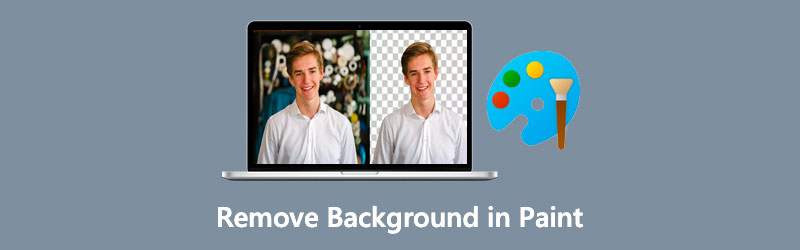
- Osa 1. Taustan poistaminen Paintissa
- Osa 2. Taustan poistaminen Paint 3D:ssä
- Osa 3. Paras vaihtoehto maalaamiseen
- Osa 4. Usein kysytyt kysymykset taustan poistamisesta Paintissa
Osa 1. Taustan poistaminen Paintissa
Paint on esimerkillinen piirustustyökalu kuvan merkitsemiseen tai vaihtamiseen. Se mikä tekee siitä toivottavan, on sen yksinkertaisuus. Se on kätevä ohjelma, erityisesti Windows-käyttäjille. Lopulta ohjelma auttaa poistamaan kuvien taustat. Itse asiassa on olemassa useita tapoja, joilla voit poistaa taustan kuvasta. Voit käyttää sitä taustan poistamiseen yksinkertaisista puolimonimutkaisiin valokuviin. Voit poistaa jahdannan tässä, kuinka tyhjennät kuvan taustan Paintissa.
Vaihe 1. Avaa Paint-sovellus Windows-tietokoneellasi. paina Windows näppäin ja kirjoita sovelluksen nimi hakeaksesi ja käynnistääksesi sovelluksen.
Vaihe 2. Tuo nyt kuva siirtymällä kohtaan Tiedosto> Avaa. Selaa sitten ja valitse kohdekuvasi.
Vaihe 3. Napsauta ylävalikosta Valitse avattavasta valikosta ja valitse Läpinäkyvä valinta alkaen Valintavaihtoehdot. Valitse sen jälkeen Vapaamuotoinen valinta vaihtoehto Valikoima muotoja valikossa.
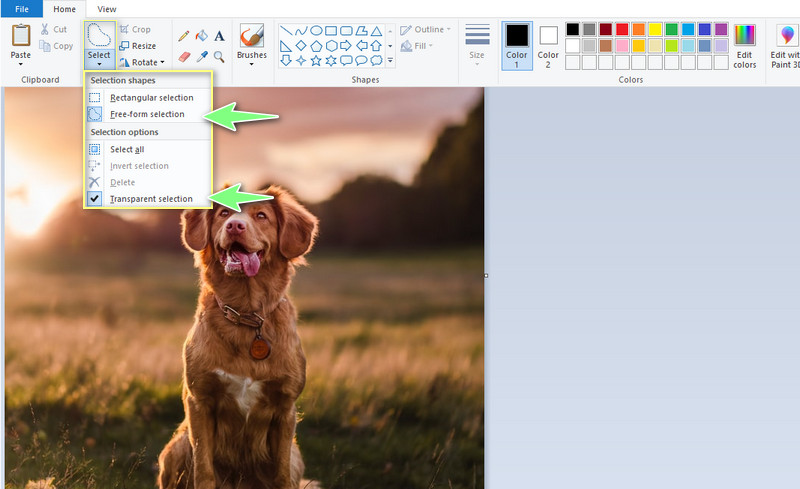
Vaihe 4. Jäljitä seuraavaksi valokuvan kohteen reuna. Valitse lopuksi Käänteinen valinta alkaen Valitse -valikkoa ja paina Poistaa näppäin poistaaksesi kuvan taustan. Voit noudattaa samaa menettelyä Paintissa: kuinka päästä eroon valkoisen taustan toiminnasta.

Osa 2. Taustan poistaminen Paint 3D:ssä
Paint 3D -taustanpoisto on mahdollista myös Windows PC:ssä. Kyllä, luit sen oikein. Paint 3D on saatavilla ilmaiseksi Windows PC:lle, joten voit muokata tai käsitellä kuvia. Siinä on edistyneempiä vaihtoehtoja kuin Paint. Mitä tulee piirtämiseen, voit käyttää monia merkkejä. Siellä on kalligrafiakynä, öljysivellin, vesiväri, pikselikynä ja paljon muuta. Mikä parasta, käyttäjät voivat lisätä piirustukseensa 2D- ja 3D-muotoja. Mikä loistava työkalu! Tässä on, kuinka voit poistaa taustan Paint 3D:ssä.
Vaihe 1. Suorita Pain 3D tietokoneellasi ja tuo valokuva, jonka taustan haluat poistaa. Kun käynnistät työkalun, näet vaihtoehdot. Napsauta tästä Avata -painiketta ja etsi kuva, jota haluat muokata.
Vaihe 2. Valitse seuraavaksi Magic Select Tool ylävalikosta. Tämä toiminto tekee aiheiden valinnasta nopeaa ja helppoa. Voit tarkentaa valintaa leikkimällä Lisätä ja Poista valintatyökalut.
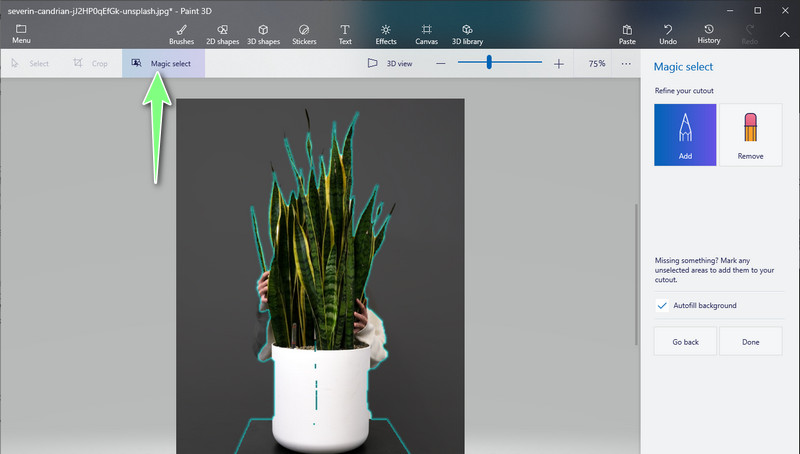
Vaihe 3. Osuma Tehty oikeanpuoleisessa valikkorivissä. Sitten voit ottaa leikkauksen ja asettaa sen toisen kuvan päälle.
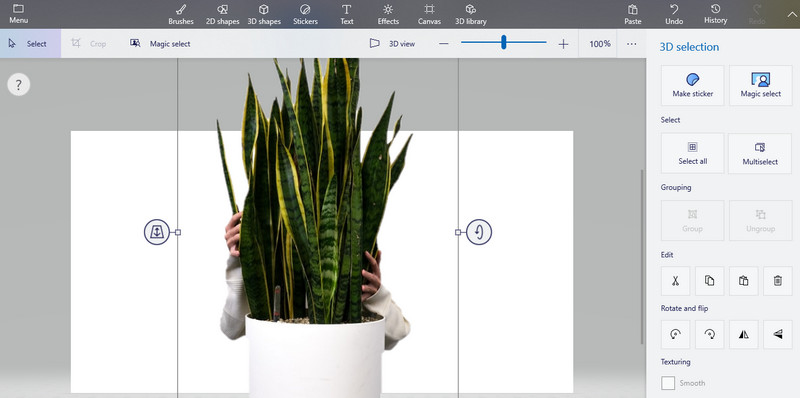
Vaihe 4. Tallenna seuraavaksi työsi. Voit tehdä sen napsauttamalla Valikko vaihtoehto vasemmassa yläkulmassa. Valitse Tallenna nimellä ja aseta tiedoston kohde tiedoston tallennusta varten. Näin nopeaa ja helppoa on taustan poistaminen Paint 3D:ssä.
Osa 3. Paras vaihtoehto maalaamiseen
Ehkä valinta ei ole täydellinen edes yksinkertaisille kuville, jotka johtavat meluiseen ja sotkuiseen valintaan. Joskus huomaat reunoja, joita ei ole leikattu kokonaan pois, kun käsittelet kuvien taustoja Paintilla tai Paint 3D:llä. Siksi erillinen taustanpoistoaine on täydellinen vastaus tarpeisiisi. Jos erillisen ohjelman asentaminen ei ole sinun kuppisi teetä. Suosittelemamme työkalu voi olla päivittäinen ystäväsi taustakäsittelyssä.
viittaamme Vidmore taustanpoistoaine verkossa. Se käyttää tekoälymetodologiaa leikkaamaan kohteen välittömästi pois valokuvasta. Lisäksi tämä sovellus voisi toimia jopa kuvissa, joissa on monimutkaisia yksityiskohtia manuaalisten poistotyökalujen avulla. Sen avulla voit säätää siveltimen valintatyökalun lähentämistä ja loitontaa, mikä on välttämätöntä monimutkaisen kohteen jäljittämisessä. Taustan vaihtaminen? Ei ongelmaa! Sinulla on vapaus valita yksivärinen tausta tai grafiikka.
Ota selvää taustan poistamisesta Paint-vaihtoehdossa lukemalla alla olevat vaiheet:
Vaihe 1. Käy online-sovelluksen virallisella sivustolla
Pääset verkkosovelluksen viralliselle sivulle avaamalla haluamasi tietokoneen verkkoselain. Kirjoita osoitepalkkiin työkalun nimi ja paina Tulla sisään avain.
Vaihe 2. Lähetä valokuva muokattavaksi
Napsauta sen jälkeen Lataa muotokuva -painiketta työkalun pääliittymästä. Voit myös pudottaa valokuvan sille osoitetulle alueelle kuvan lataamista varten. Kun valokuva on ladattu onnistuneesti, valokuvan tausta poistetaan automaattisesti. Voit tyhjentää jäljellä olevia osia saavuttaaksesi haluamasi tulokset.
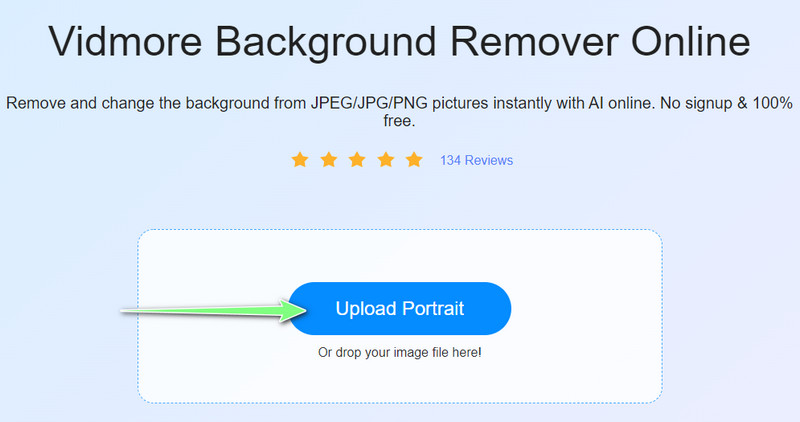
Vaihe 3. Muokkaa taustaa
Mene Muokata -välilehteä muokataksesi valokuvan taustaa. Voit valita värivalikoimasta tai valita valokuvan paikalliselta tietokoneen asemalta. Voit myös rajata taustan vastaavasti.
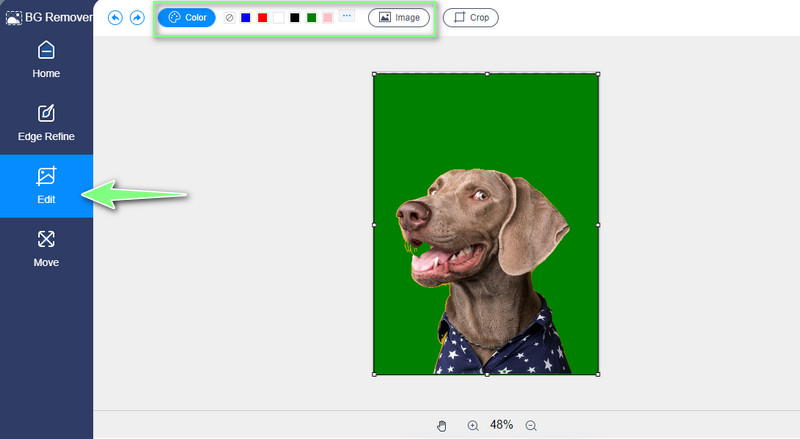
Vaihe 4. Muokkaa aihetta ja tallenna tulos
Siirry nyt Siirrä-välilehteen, jos haluat muokata valokuvan aihetta. Täältä voit säätää suuntaa kääntämällä kohdetta. Tai muuta kulmaa käyttämällä Kiertää toiminto. Kun olet valmis, paina ladata -painiketta tallentaaksesi työsi.
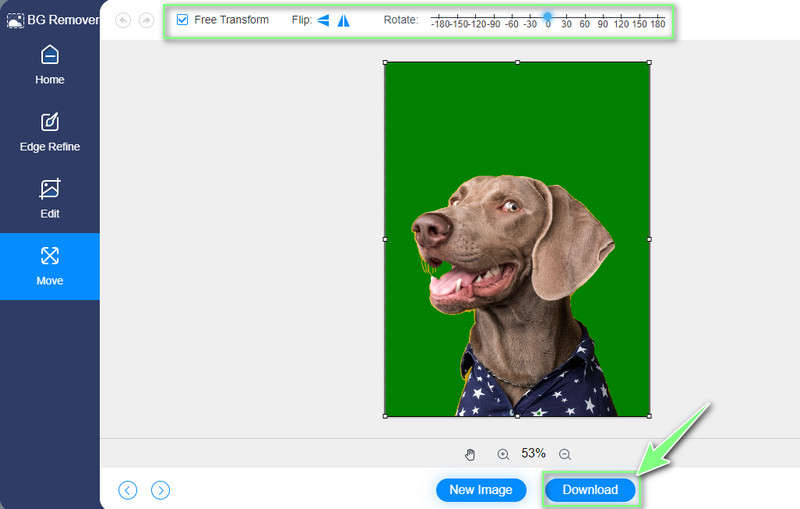
Osa 4. Usein kysytyt kysymykset taustan poistamisesta Paintissa
Voinko käyttää Microsoft Paintia ilmaiseksi?
Kyllä ehdottomasti! Tämä työkalu on sisäänrakennettu Windows PC:lle, erityisesti Windows 10 -versiolle. Sovelluksen sisäisiä ostoksia tai piilokuluja ei ole. Lisäksi voit käyttää täyden palvelun työkalua ilmaiseksi.
Mistä voin ladata Paint?
Paint ja Paint 3D ovat saatavilla Microsoft Storesta. Avaa tämä Windows-sovelluskauppa ja etsi haluamasi sovellus. Sitten voit ladata Paint ilmaiseksi.
Kuinka voin tehdä taustasta läpinäkyvän Paintissa?
Paintilla voit tallentaa työsi PNG-muodossa. Joten, kun olet poistanut valokuvasi taustan, vie tiedosto PNG-muodossa.
Johtopäätös
Eli näin sinä poista tausta Paintissa. Vaihtoehtoisesti voit käyttää Paint 3D:tä, jos haluat lisää työkaluja kuvien käsittelyyn. Toisaalta voit saavuttaa puhtaamman ja tarkemman leikkauksen käyttämällä Vidmore Background Remover Online -ohjelmaa verrattuna kahteen yllä mainittuun ratkaisuun. Voit myös vaihtaa taustaa, muokata aihetta ja paljon muuta.


